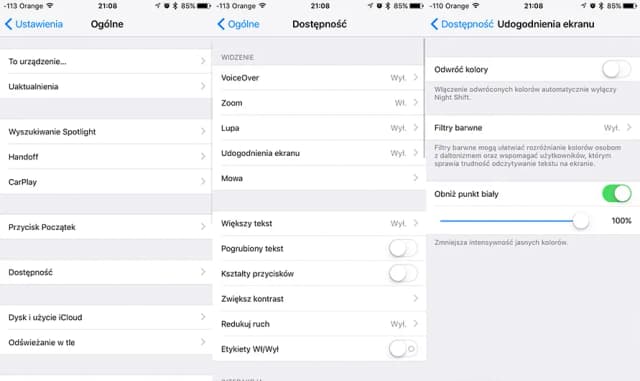Zmiana czasu na iPhone jest prostym procesem, który może być kluczowy dla codziennego użytkowania telefonu. Wiele osób korzysta z automatycznych ustawień, które dostosowują czas do lokalnej strefy czasowej, jednak czasami konieczne jest ręczne ustawienie czasu, zwłaszcza gdy automatyka nie działa poprawnie. W tym artykule przedstawimy krok po kroku, jak zmienić czas na iPhone, aby uniknąć problemów z ustawieniami.
Oprócz podstawowych informacji na temat zmiany czasu, omówimy również, jak zmienić strefę czasową, co jest szczególnie przydatne podczas podróży. Przygotowaliśmy również wskazówki dotyczące rozwiązywania najczęstszych problemów związanych z ustawieniami czasu, aby zapewnić Ci bezproblemowe korzystanie z urządzenia.
Kluczowe informacje:- Włącz automatyczne ustawienia czasu w ustawieniach "Data i czas", aby ułatwić sobie życie.
- Ręczne ustawienie czasu jest możliwe, gdy automatyka nie działa.
- Sprawdź aktualną strefę czasową, aby uniknąć zamieszania, zwłaszcza podczas podróży.
- W przypadku problemów z synchronizacją czasu, istnieją sprawdzone metody ich naprawy.
- Możesz przywrócić domyślne ustawienia czasu, jeśli coś przestaje działać poprawnie.
Jak zmienić czas w iPhone krok po kroku dla każdego użytkownika
Zmiana czasu na iPhone jest kluczowa dla prawidłowego funkcjonowania urządzenia. Aby to zrobić, najpierw upewnij się, że opcja "Ustaw automatycznie" jest włączona w ustawieniach "Data i czas". Włączenie tej funkcji pozwala telefonowi na automatyczne dostosowanie czasu do lokalnej strefy czasowej, co jest szczególnie przydatne, gdy podróżujesz lub zmieniasz lokalizację.
Jeśli jednak automatyczne ustawienia nie działają lub chcesz wprowadzić zmiany manualnie, istnieje możliwość ręcznego ustawienia czasu. Wystarczy przejść do ustawień "Data i czas" i wyłączyć opcję automatycznego ustawiania, co umożliwi ci wprowadzenie konkretnej godziny i daty. Pamiętaj, że ręczne ustawienie czasu jest przydatne, gdy potrzebujesz precyzyjnych ustawień, które nie są dostępne w trybie automatycznym.
Jak włączyć automatyczne ustawienia czasu na iPhone dla wygody
Aby włączyć automatyczne ustawienia czasu na iPhone, przejdź do Ustawienia, a następnie wybierz Data i czas. W tym menu znajdziesz opcję "Ustaw automatycznie", którą musisz włączyć. Gdy ta opcja jest aktywna, twój iPhone będzie synchronizował czas z serwerami czasu, co zapewnia dokładność.
Warto również upewnić się, że twoje połączenie internetowe działa poprawnie, ponieważ automatyczne ustawienia czasu wymagają dostępu do internetu. Po włączeniu tej opcji, telefon samodzielnie dostosuje czas, co ułatwia codzienne użytkowanie.
Jak ręcznie ustawić czas na iPhone, gdy automatyka zawodzi
Gdy automatyczne ustawienia czasu na iPhone nie działają, możesz łatwo ręcznie zmienić czas. Aby to zrobić, przejdź do Ustawienia, a następnie wybierz Data i czas. W tym menu wyłącz opcję "Ustaw automatycznie", co pozwoli ci na ręczne wprowadzenie godziny i daty. Upewnij się, że wprowadzasz poprawne informacje, aby uniknąć pomyłek.
Po wyłączeniu automatycznych ustawień, zobaczysz pola, w których możesz wpisać aktualny czas oraz datę. Wprowadź odpowiednie wartości, a następnie zapisz zmiany. Ręczne ustawienie czasu jest przydatne, gdy podróżujesz przez różne strefy czasowe lub gdy masz problemy z synchronizacją. Pamiętaj, aby regularnie sprawdzać, czy czas jest poprawny, zwłaszcza po zmianie lokalizacji.
Jak sprawdzić aktualną strefę czasową na iPhone dla precyzji
Aby upewnić się, że twój iPhone jest ustawiony na właściwą strefę czasową, możesz łatwo sprawdzić aktualne ustawienia. Przejdź do Ustawienia, a następnie wybierz Data i czas. W tym menu znajdziesz informację o bieżącej strefie czasowej, która jest wyświetlana obok opcji "Ustaw automatycznie". Sprawdzenie tej informacji jest istotne, szczególnie gdy podróżujesz lub zmieniasz lokalizację.
Jeśli zauważysz, że strefa czasowa jest nieprawidłowa, możesz ją dostosować w sekcji ustawień. Dzięki temu będziesz mieć pewność, że wszystkie powiadomienia, przypomnienia i wydarzenia w kalendarzu będą wyświetlane z odpowiednią godziną. Pamiętaj, aby regularnie weryfikować te ustawienia, zwłaszcza po zmianach lokalizacji.
Jak dostosować strefę czasową w iPhone, gdy podróżujesz
Podczas podróży ważne jest, aby dostosować strefę czasową na swoim iPhone, aby uniknąć zamieszania z czasem. Aby to zrobić, przejdź do Ustawienia, a następnie wybierz Data i czas. Wyłącz opcję "Ustaw automatycznie", jeśli chcesz ręcznie wprowadzić nową strefę czasową. Następnie wybierz odpowiednią strefę czasową z listy dostępnych opcji.
Warto również włączyć opcję "Ustaw automatycznie" po powrocie do domu, aby telefon samodzielnie dostosował się do lokalnych ustawień. Pamiętaj, że różne strefy czasowe mogą powodować problemy z przypomnieniami i wydarzeniami w kalendarzu, dlatego dobrze jest to sprawdzić przed ważnymi spotkaniami.
Jak rozwiązać najczęstsze problemy z ustawieniami czasu w iPhone
Użytkownicy iPhone mogą napotkać różne problemy związane z ustawieniami czasu. Często zdarza się, że telefon nie synchronizuje czasu poprawnie, co może prowadzić do niezgodności w kalendarzu, przypomnieniach lub podczas korzystania z aplikacji. Problemy te mogą wynikać z błędnych ustawień, problemów z połączeniem internetowym lub błędów systemowych. Warto znać te najczęstsze trudności, aby móc je szybko zidentyfikować i rozwiązać.
Innym częstym problemem jest to, że automatyczne ustawienia czasu nie działają, co zmusza użytkowników do ręcznego dostosowywania godziny. W takich przypadkach warto sprawdzić, czy opcja "Ustaw automatycznie" jest włączona oraz czy telefon ma dostęp do internetu. Zrozumienie tych problemów pozwala na skuteczniejsze podejście do ich rozwiązywania i poprawia komfort korzystania z urządzenia.
Jak naprawić problemy z synchronizacją czasu na iPhone
Aby naprawić problemy z synchronizacją czasu na iPhone, najpierw upewnij się, że masz aktywne połączenie internetowe. Bez dostępu do internetu telefon nie będzie mógł zaktualizować czasu automatycznie. Jeśli masz włączoną opcję "Ustaw automatycznie", ale czas nadal jest nieprawidłowy, spróbuj wyłączyć ją i ponownie włączyć. Czasami proste ponowne uruchomienie telefonu również może pomóc w rozwiązaniu problemu.
Jeśli powyższe kroki nie przynoszą rezultatów, rozważ zresetowanie ustawień sieciowych. Można to zrobić w sekcji Ustawienia > Ogólne > Resetuj > Resetuj ustawienia sieciowe. Pamiętaj, że spowoduje to usunięcie zapisanych sieci Wi-Fi i haseł, więc upewnij się, że masz je zapisane. Te działania powinny pomóc w przywróceniu prawidłowej synchronizacji czasu na twoim iPhone.
Jak przywrócić domyślne ustawienia czasu w iPhone, gdy coś nie działa
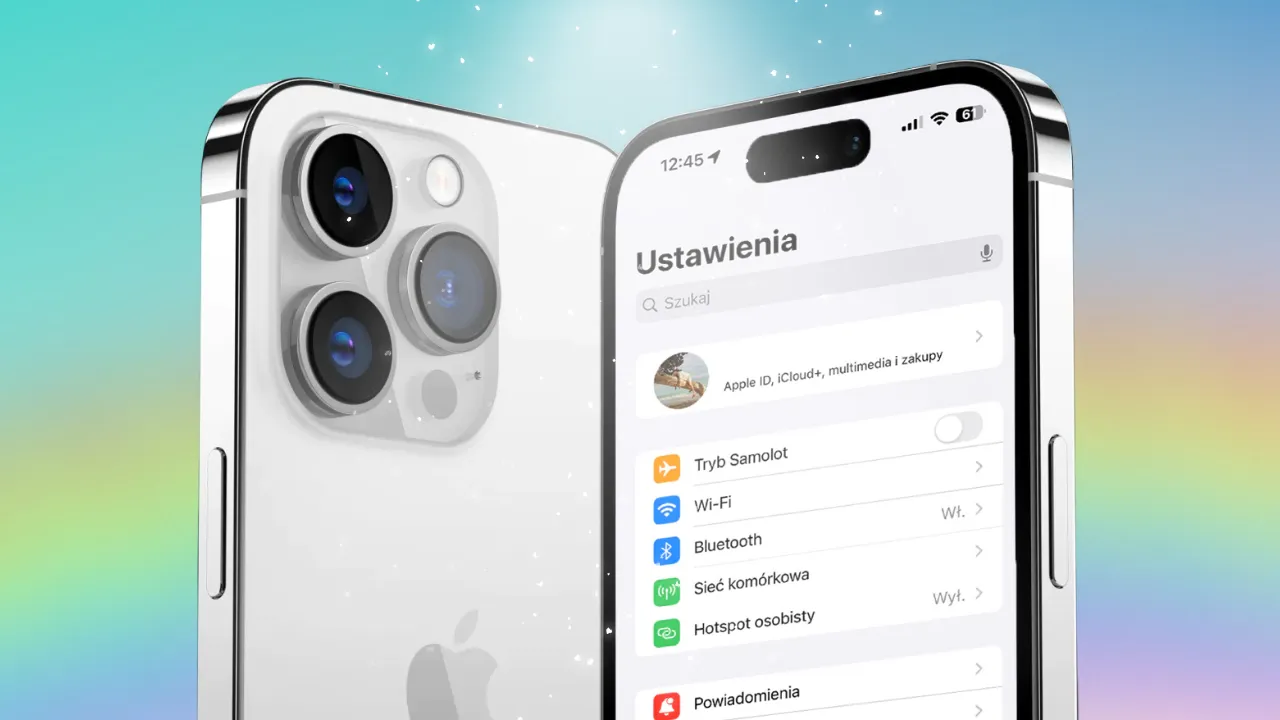
Jeśli napotykasz problemy z ustawieniami czasu na swoim iPhone, przywrócenie domyślnych ustawień może być skutecznym rozwiązaniem. Aby to zrobić, przejdź do Ustawienia, następnie wybierz Ogólne, a potem Resetuj. W tym menu znajdziesz opcję Resetuj ustawienia, która przywróci wszystkie ustawienia do ich pierwotnych wartości, w tym ustawienia czasu. Pamiętaj, że ta operacja nie usunie twoich danych, takich jak zdjęcia czy aplikacje.
Po wykonaniu resetu, będziesz musiał ponownie skonfigurować swoje ustawienia, w tym włączenie opcji "Ustaw automatycznie" w sekcji Data i czas. To powinno rozwiązać większość problemów związanych z synchronizacją czasu. Warto również sprawdzić, czy masz aktualną wersję systemu iOS, ponieważ niektóre problemy mogą wynikać z błędów w oprogramowaniu, które zostały naprawione w nowszych aktualizacjach.
| Typ problemu | Możliwe rozwiązanie |
| Nieprawidłowy czas | Włącz opcję "Ustaw automatycznie" w ustawieniach czasu. |
| Problemy z synchronizacją | Sprawdź połączenie internetowe i zresetuj ustawienia sieciowe. |
| Brak aktualizacji czasu | Przywróć domyślne ustawienia iOS w sekcji resetowania. |
Jak wykorzystać ustawienia czasu w iPhone do zarządzania czasem
Oprócz podstawowych funkcji związanych z ustawieniem czasu, iPhone oferuje wiele narzędzi, które mogą pomóc w efektywnym zarządzaniu czasem. Możesz wykorzystać aplikację Kalendarz do planowania wydarzeń i przypomnień, które są zsynchronizowane z odpowiednią strefą czasową. Dzięki temu, nawet jeśli podróżujesz, wszystkie twoje spotkania będą wyświetlane z właściwą godziną, co pozwoli uniknąć nieporozumień.
Co więcej, rozważ użycie funkcji Nie przeszkadzać, aby skoncentrować się na zadaniach w określonych godzinach. Możesz ustawić harmonogram, który automatycznie włączy tę funkcję w czasie pracy lub nauki, co pomoże ci lepiej zarządzać czasem i zwiększyć produktywność. Zintegrowanie tych funkcji z ustawieniami czasu na iPhone może znacząco poprawić twoją organizację i efektywność w codziennym życiu.